Debrand oznacza usunięcie oprogramowania wgranego przez operatora (np. PLAY lub T-Mobile) i zastąpienie go oryginalnym oprogramowaniem od producenta. Dzięki temu możemy instalować oficjalne aktualizacje do Huawei P8, mieć nowsze oprogramowanie i pozbyć się aplikacji dodanych od operatora. Jak to zrobić?

To, jak szybko otrzymamy aktualizację do nowego oprogramowania zależy nie tylko od producenta telefonu, ale także od operatora. Przykładem tego może być sytuacja, w której część użytkowników Huawei P8 nie otrzymała aktualizacji do najnowszej wersji Androida, podczas gdy jest ona dostępna na oficjalnej stronie producenta.
Niestety, jeśli mamy brandowane oprogramowanie, czyli zmodyfikowane przez operatora, to nie możemy wgrać najnowszego softu ze strony producenta. Jedynym sposobem jest wykonanie tzw. debrandu, czyli usunięcie oprogramowania od operatora i zastąpienie go oficjalnym oprogramowaniem, a dopiero potem wykonanie aktualizacji do najnowszego Androida.
Co będzie potrzebne do wykonania debrandu?
Do wykonania debrandu nie potrzebujemy żadnych wymyślnych narzędzi – nie trzeba też ROOTa i nie musimy także odblokowywać bootloadera. Potrzebne są tylko dwie paczki z softem, które posłużą nam do nadpisania brandowanego oprogramowania oryginalną wersją (bez dodatków od operatora). Paczki te będziemy wgrywać naprzemiennie, więc należy pobrać pliki i skopiować je do pamięci telefonu zgodnie z poniższym poradnikiem. Wszystkie informacje zostały zaczerpnięte z forum XDA Developers, gdzie użytkownik ArtZ opisał ten sam proces po angielsku.
Uwaga #1 - Pamiętaj, że wszystko wykonujesz na własną odpowiedzialność! Serwis download.net.pl nie ponosi żadnej odpowiedzialności za ewentualne uszkodzenia lub problemy wynikłe z tej procedury. Informacje i pliki w tym artykule są przeznaczone tylko dla Huawei P8 – jeśli masz wersję P8 Lite, to skorzystaj z naszego poradnika debrandowania Huawei P8 Lite.
Uwaga #2 – Debrand może usunąć wszystko z telefonu, więc wykonaj kopię zapasową swoich najważniejszych danych. Możesz skorzystać z oprogramowania HiSuite na komputerze, by po podłączeniu telefonu skopiować zdjęcia, muzykę, kontakty, wiadomości i inne dane.
Instrukcja wykonywania debrandu w Huawei P8
Pierwszym krokiem jest pobranie potrzebnych plików. Obydwie paczki z potrzebnym oprogramowaniem znajdziesz w poniższym linku:
Pobierz soft do debrandowania Huawei P8
Po ściągnięciu pliku wypakuj go. Otrzymasz dwa katalogi. Jeden z nich to katalog dload, drugi natomiast to katalog CUSTOM. W każdym katalogu znajduje się osobny plik UPDATE.APP z instalatorem oprogramowania.
Skopiuj katalogi dload oraz CUSTOM (wraz z zawartością) do pamięci wewnętrznej swojego telefonu (np. za pomocą kabla USB i Eksploratora plików w Windowsie). Następnie całkowicie wyłącz swój telefon przyciskiem zasilania.
Odczekaj chwilę, a następnie włącz telefon ponownie za pomocą następującej kombinacji klawiszy:
Przycisk zasilania + przycisk zmniejszania głośności + przycisk zwiększania głośności
Wciskamy wszystkie trzy przyciski i trzymamy tak długo, aż na ekranie pojawi się ekran aktualizacji systemu. Telefon spróbuje teraz przeinstalować oprogramowanie, ale najpewniej na sam koniec wyskoczy nam błąd – nie należy się tym przejmować. Po udanej lub nieudanej aktualizacji uruchom telefon ponownie.
Powinien włączyć się kreator startowy – nie musisz wpisywać swojego konta Google i konfigurować Wi-Fi. Po prostu przejdź przez wszystkie kroki najszybciej, ignorując większość elementów. Gdy już włączy się normalny interfejs, przejdź do aplikacji „Pliki”, czyli do Menedżera plików.
Wejdź do zakładki „Lokalne > Pamięć wewnętrzna”. W tym miejscu znajdziesz wcześniej skopiowane foldery dload oraz CUSTOM. Wykonaj poniższe instrukcje w takiej samej kolejności:
- Zmień nazwę folderu dload na dload2
- Zmień nazwę folderu CUSTOM na dload
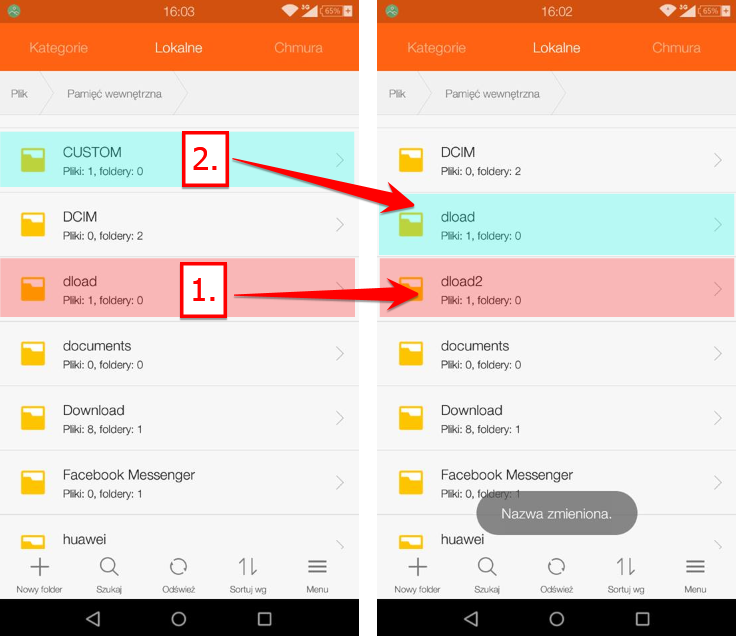
Gdy to zrobisz, to ponownie wyłącz swój telefon przyciskiem zasilania, a następnie włącz go za pomocą tej samej kombinacji przycisków, co wcześniej (oba przyciski głośności + przycisk zasilania). Ponownie włączy się aktualizacja. Poczekaj, aż zostanie ukończona i uruchom telefon ponownie.
Po uruchomieniu znowu wejdź do aplikacji „Pliki” i przejdź do pamięci wewnętrznej. Teraz ponownie wykonamy zmianę nazwę nazw folderów, tym razem tak, jak poniżej (w takiej samej kolejności):
- Zmień nazwę folderu dload na CUSTOM
- Zmień nazwę folderu dload2 na dload
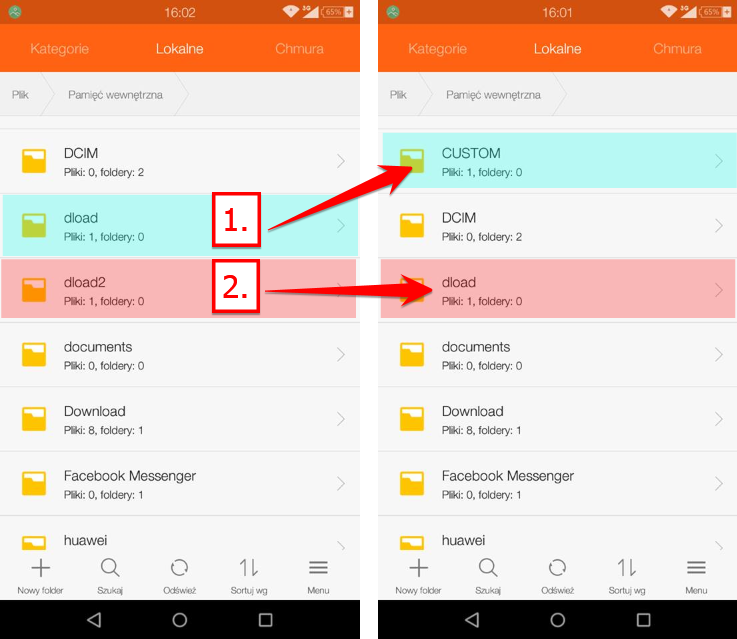
Ponownie wyłącz telefon przyciskiem zasilania, a następnie uruchom go ponownie za pomocą tej samej kombinacji klawiszy, co wcześniej (oba przyciski głośności + przycisk zasilania). Oprogramowanie zainstaluje się po raz kolejny, tym razem bez żadnych błędów.
Gdy telefon się włączy, wpisz swoje wszystkie dane, zaloguj się na konto Google i podłącz do sieci Wi-Fi. Oprogramowanie jest już zdebrandowane, nie powinno być śladu po aplikacjach od operatora, a gdy przejdziesz do „Ustawienia > Informacje o telefonie”, to w sekcji „Numer kompilacji” będzie wartość GRA-L09C900B170.
Masz teraz niebrandowane, oficjalne oprogramowanie w wersji B170. Wejdź teraz ponownie do aplikacji „Pliki” i z pamięci wewnętrznej usuń obie paczki – dload oraz CUSTOM. Są one już niepotrzebne i tylko zajmują kilka gigabajtów miejsca. Teraz możesz też przejść do aktualizacji systemu do najnowszej wersji 6.0. Wystarczy podłączyć się do sieci W-FI, wejść do aplikacji „Aktualizator” i pobrać najnowsze uaktualnienie. Możesz też oprogramowanie ściągnąć z oficjalnej strony Huawei, przekopiować do pamięci wewnętrznej i zainstalować jako aktualizację lokalną.
